
Protams, vairāk nekā vienu reizi ar jums ir noticis: viņi pa e-pastu ir nosūtījuši jums veidlapu, dokumentu vai līgumu, kas jums jāatgriež parakstīts. Visizplatītākais ir tas, ka mēs turpinām izdrukāt attiecīgo dokumentu, to ieskenēt un pēc tam nosūtīt vēlreiz ar savu parakstu. Bet, vai jūs zināt, ka to var izdarīt digitāli bez daudzām darbībām? Tu zini ko Mac datora lietojumprogramma "Priekšskatījums" ļaus ievadīt parakstu dokumentos caur divām sliedēm?
Daudz tiek runāts par mobilajām lietojumprogrammām, kas ļauj mums tieši, uz ekrāna, parakstīt dokumentus, kas mums nāk, izmantojot iPhone vai iPad. Tomēr, ja tas viss notiek mājās, pie datora, tas būs iespējams arī ar dažām vienkāršām darbībām. Turklāt labākais no visiem ir tas jūs varat saglabāt šo digitalizēto parakstu turpmākajiem dokumentiem. Apskatīsim soļus, kā parakstīt PDF, izmantojot Mac priekšskatījumu.
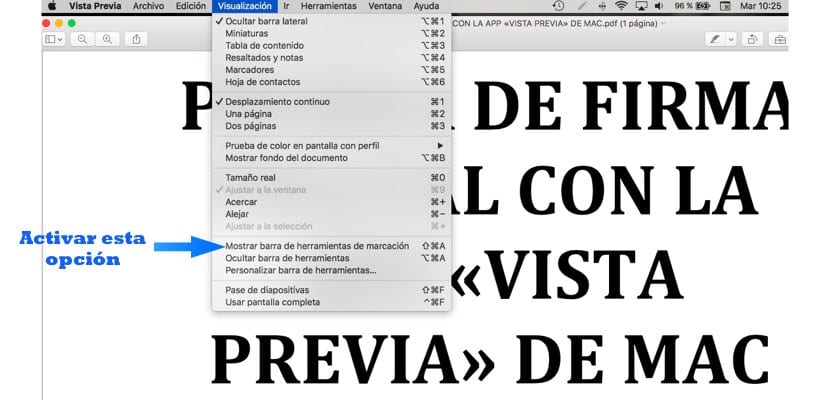
Pirmais, kas jums jādara, ir jāielādē attiecīgais dokuments lokāli; tas ir, mitiniet to cietajā diskā. Pēc lejupielādes noklikšķiniet uz tā ar peles labo pogu vai ctrl + skārienpaliktnis- un atveriet to ar priekšskatījumu. Otra lieta, kas jums jādara, ir iespējot visu programmas funkciju joslu. Tas jādara no priekšskatījuma izvēlnes joslas sadaļas "Skatīt". Kad esat iekšā, meklējiet iespēju "Rādīt iezīmēšanas rīkjoslu". Jūs redzēsiet, ka pēkšņi attēlā vai dokumentā parādās vairāk opciju.
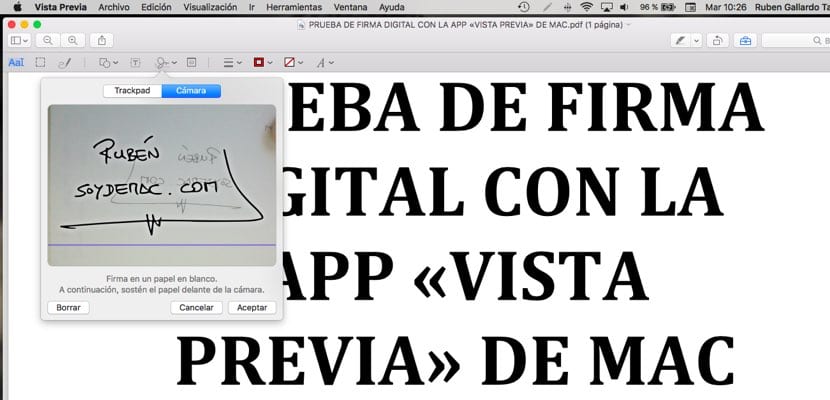
Būs laiks sākt praktizēt mūsu rubriku; Jums būs jādodas uz ikonu doodle formā - sesto no kreisās puses - un noklikšķiniet uz tās. Šobrīd atkal tiks atvērts jauns logs jūs varat izvēlēties, vai izveidot savu parakstu, izmantojot skārienpaliktni - Ja jums nav pulsa, tas nav labākais risinājums - vai izmantojiet Mac kameru. Šajā otrajā variantā jums jāparaksta uz tukša papīra un ar melnu tintes pildspalvu.
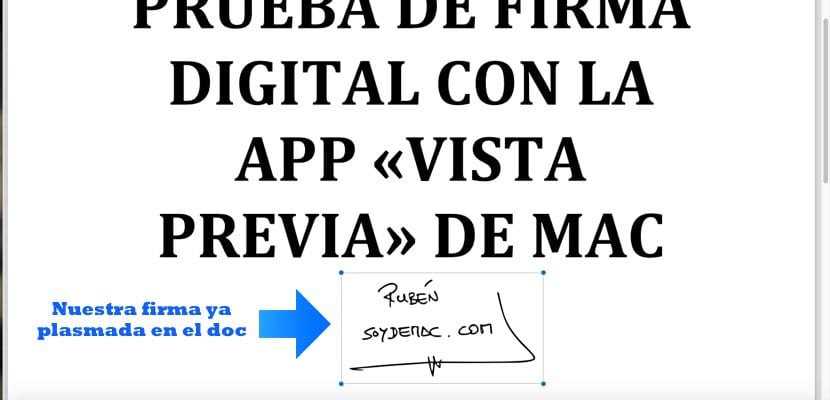
Tad viņš nostājas Mac kameras priekšā; paraksts atrodas virs zilās līnijas, kas parādās logā. Pēc tam, kad viss ir izkārtots kameras priekšā, jums vienkārši jāpiespiež jebkurš taustiņš, lai pieņemtu parakstu. Turpmāk jūs varat saglabāt šo parakstu visiem nākamajiem dokumentiem.